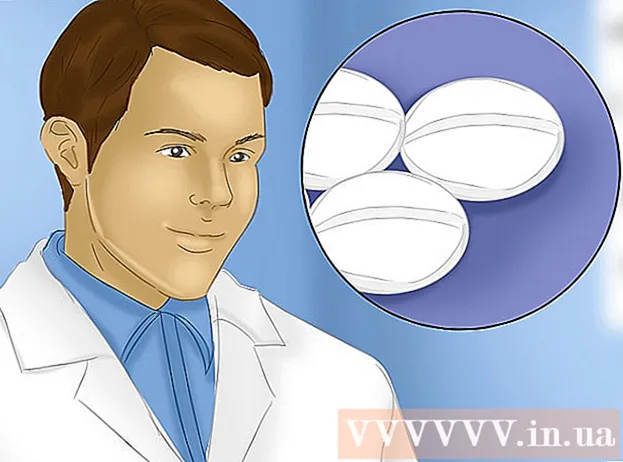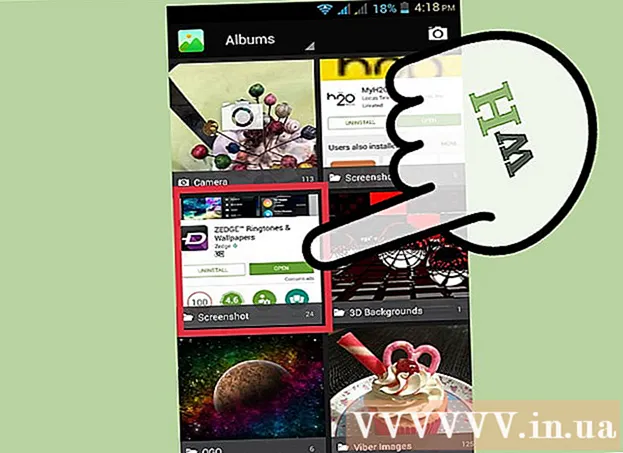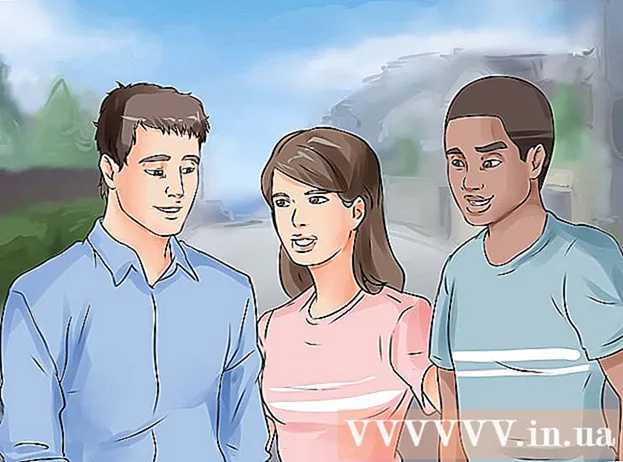May -Akda:
Laura McKinney
Petsa Ng Paglikha:
7 Abril 2021
I -Update Ang Petsa:
1 Hulyo 2024

Nilalaman
Gagabayan ka ng artikulong ito kung paano hatiin ang teksto sa dalawang mga haligi sa software ng Microsoft Word habang gumagamit ng isang computer.
Mga hakbang
Buksan ang dokumento ng Microsoft Word na nais mong i-edit. Kailangan mong hanapin ang dokumento sa iyong computer at i-double click ito upang buksan ito.

Piliin ang lahat ng teksto upang hatiin. Pipili ka sa pamamagitan ng pag-click sa simula ng teksto at pag-drag sa dulo ng teksto. Ang napiling teksto ay mai-highlight sa asul.- Maaari kang pumili ng isang buong dokumento sa pamamagitan ng pagpindot sa isang kumbinasyon ng mga keyboard shortcuts ⌘ Utos+A sa Mac at Kontrolin+A sa operating system ng Windows.
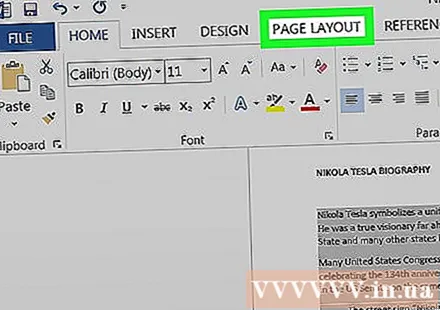
Pumili ng kard Layout. Ang tab na ito ay nasa toolbar sa itaas ng teksto.- Nakasalalay sa bersyon ng Salita na iyong ginagamit, maaaring may pangalan ang tag na ito Layout ng pahina.
Piliin ang item Mga Haligi sa tab na Layout. Ipapakita nito ang pagpipilian ng bilang ng mga hindi nakikitang haligi sa isang drop-down na menu.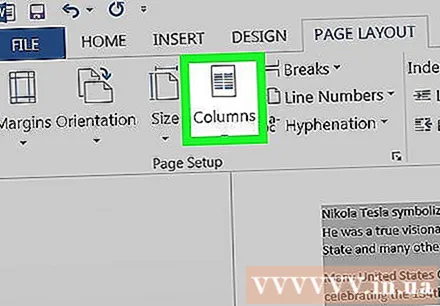
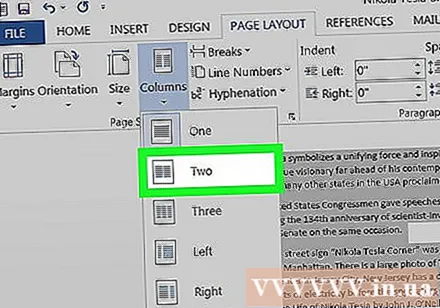
Piliin ang item Dalawa sa drop-down na menu. Hahatiin nito ang napiling teksto sa dalawang mga haligi.- Bilang kahalili maaari kang pumili upang hatiin ang teksto sa higit pang mga haligi.
Ayusin ang laki ng haligi sa pamamagitan ng pagsasaayos ng laki ng linya sa itaas. Maaari mong i-click at i-drag ang pinuno upang ayusin ang laki ng mga haligi ng teksto.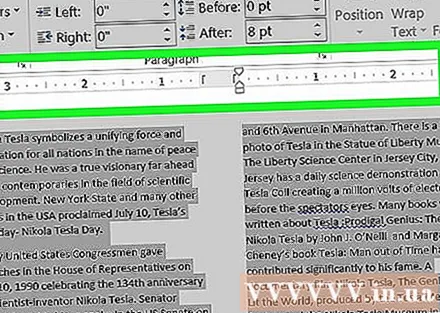
- Kailangan mo lamang magsagawa ng mga pagsasaayos kung kinakailangan. Kung walang nais na mga pagsasaayos, ang mga haligi ay na-default sa pantay na laki.